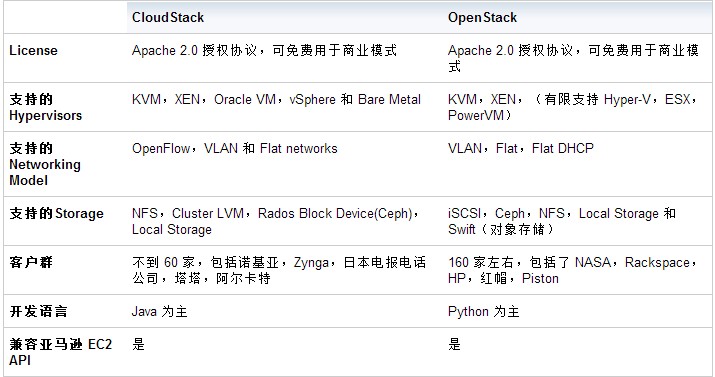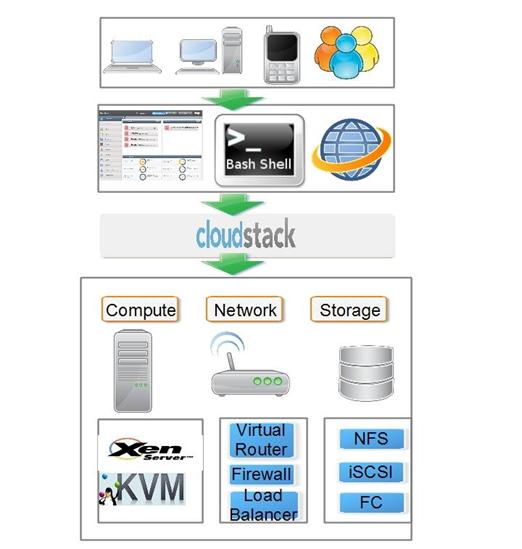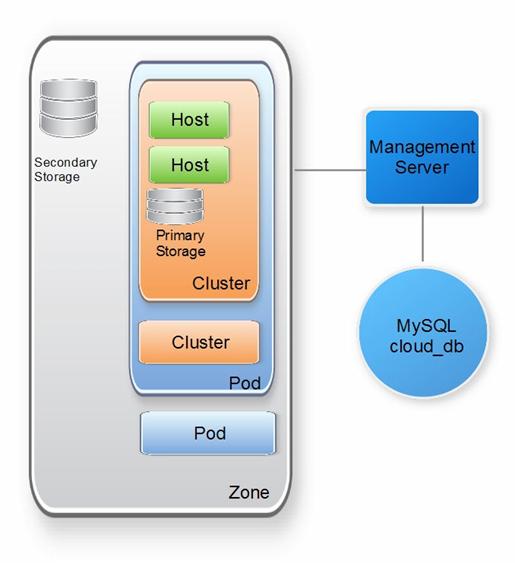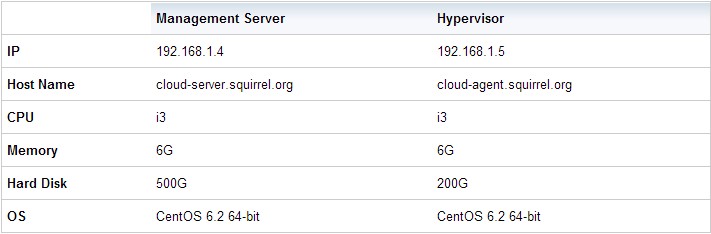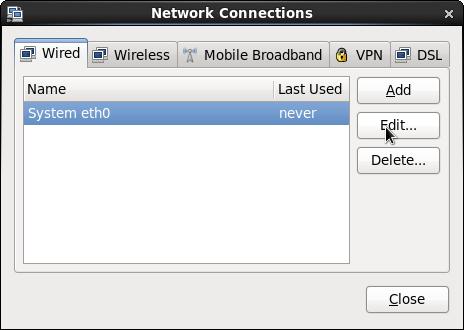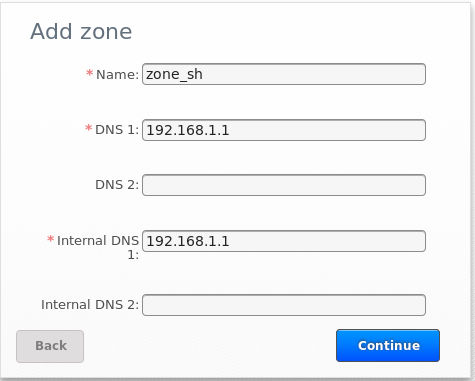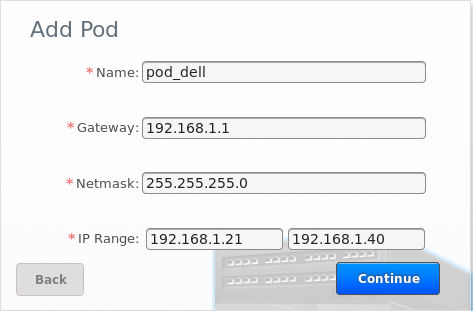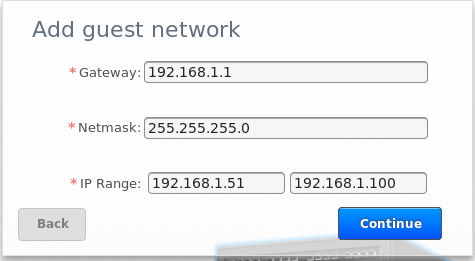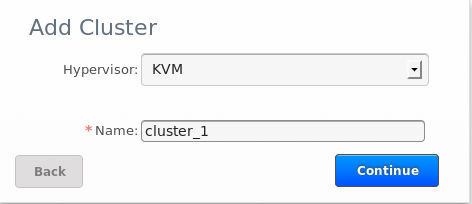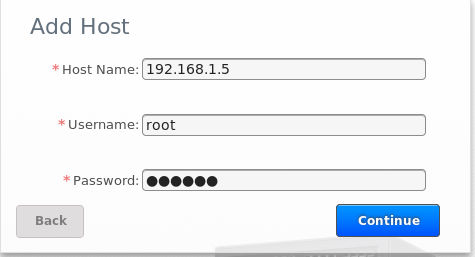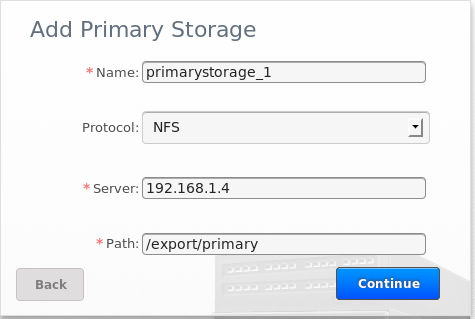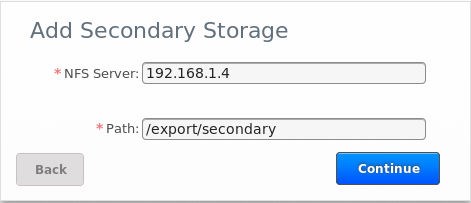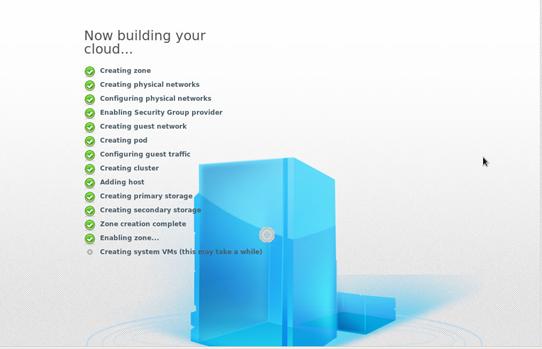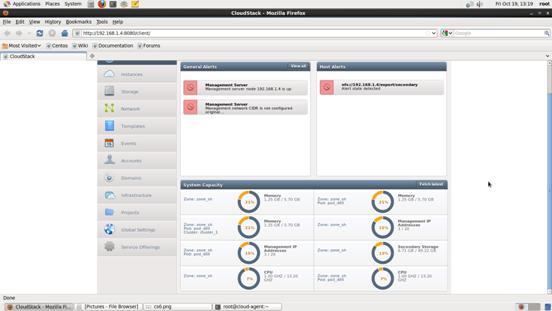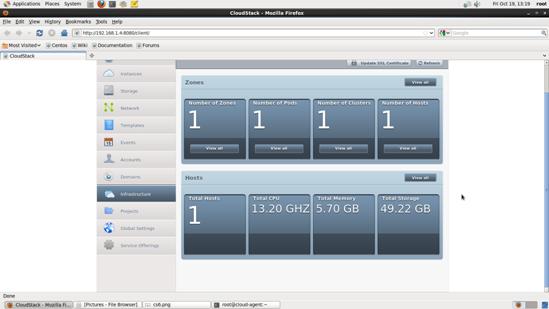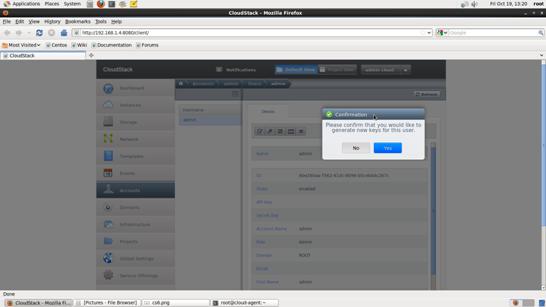|
CloudStack 是 Ctrix 公司在 IaaS 市场上的主打产品,它提供了对云计算资源的灵活部署与管理能力。今年上半年 Ctrix 将其源代码贡献给 Apache 后,CloudStack 成为一个开源项目。这类开源项目的文档虽历经完善,但作为一个云计算领域的新手开始尝试它的安装与部署时,总还是遇到或多或少的挑战。这便是本文目的所在,即忠实记录并尝试总结这个过程中的一些问题,与大家分享。 CloudStack 在 IaaS 市场的背景和主要竞争对手 随着亚马逊在公有云和 VMware 在私有云方面的成功,各类企业纷纷在云时代迈出了自己的步伐,这些企业希望在自身的计算资源(主机,网络,存储)虚拟化过程中能够获得强大功能的同时,又维持相对低廉的成本。这正是 IaaS 供应商们发展的动力。 IaaS 提供了对资源的自动化管理能力。例如用界面、脚本甚至 Web Service API 实现对大量硬件、大量虚拟机的生命周期管理。IaaS 产品面对的是大规模、可伸缩的云环境,这是与用手工管理有限资源的方式完全不同的一类系统。 CloudStack 前身为 cloud.com 的商业化产品,它在 2011 年被 Ctrix 以超过二亿美金价格收购,随后又在今年被捐献给 Apache 基金会。这项产品开源的举措,引起了市场对 IaaS 发展路线的一些争议,例如它与另外一个开源产品 OpenStack 的竞争与合作关系? OpenStack 是由 Rackspace 和 NASA 主导开发的一个 IaaS,它拥有更大的用户群,包括 HP,IBM,Dell 和 Redhat 等大公司。表 1 列出了 CloudStack 与 OpenStack 的一些对比。 表 1.CloudStack 与 OpenStack 的对比
附:比较数据截止至2012年中,对应的软件版本为CloudStack 3和OpenStack Essex。 可以认为,在市场上 CloudStack 和 OpenStack 这两个 IaaS 平台存在不同的功能、客户和发展路线,前者作为曾经的商业软件,已经被证明为可以可靠的用于生产系统;而后者,虽则目前缺少广泛的真实用户,却拥有更多的大公司支持。这是它们显著的不同。 尽管如此,但从技术而言,它们背后的源代码贡献者并不是一定不同的,经常有来自同一家公司的开发人员为这两个开源项目提交代码。从这个角度说,两个平台在某一天的合并也不会令人惊奇。 还存在其它众多的 IaaS 产品(例如 Eucalyptus,Nebula 等),可以在文末的 参考资源中找到一些介绍。总体而言,这些产品当中 CloudStack 和 OpenStack 是特性最为相近、也是最引起争论的,参考资源中的一篇文章提及到了最近发生的一个有趣争论。 CloudStack 架构图 CloudStack 采用了典型的分层结构:客户端、核心引擎、以及资源层。它面向各类型的客户提供了不同的访问方式:Web Console、Command Shell 和 Web Service API。通过它们,用户可以管理使用在其底层的计算资源(又分为主机、网络和存储),完成诸如在主机上分配虚拟机,配给虚拟磁盘等功能。见图 1。
图 1. 系统架构图 虚拟机如果使用 Xen 和 KVM,需要安装 CloudStack Agent 来支持其与管理服务器的交互。而管理服务器和 Xen Server 交互则是靠 XAPI,和 vCenter、ESX 交互靠 HTTP。 当部署 CloudStack 时,需要了解它的层次结构和存储管理,见图 2。
图 2. 部署图 Zone:Zone 对应于现实中的一个数据中心,它是 CloudStack 中最大的一个单元。 Pod:Pod 对应着一个机架。同一个 pod 中的机器在同一个子网(网段)中。 Cluster:Cluster 是多个主机组成的一个集群。同一个 cluster 中的主机有相同的硬件,相同的 Hypervisor,和共用同样的存储。同一个 cluster 中的虚拟机,可以实现无中断服务地从一个主机迁移到另外一个上。 Host:Host 就是运行虚拟机(VM)的主机。 即从包含关系上来说,一个 zone 包含多个 pod,一个 pod 包含多个 cluster,一个 cluster 包含多个 host。 CloudStack 中存在两种存储: Primary storage:一级存储与 cluster 关联,它为该 cluster 中的主机的全部虚拟机提供磁盘卷。一个 cluster 至少有一个一级存储,且在部署时位置要临近主机以提供高性能。 Secondary storage:二级存储与 zone 关联,它存储模板文件,ISO 镜像和磁盘卷快照。 模板:可以启动虚拟机的操作系统镜像,也包括了诸如已安装应用的其余配置信息。 ISO 镜像:包含操作系统数据或启动媒质的磁盘镜像。 磁盘卷快照:虚拟机数据的已储存副本,能用于数据恢复或者创建新模板。 安装 CloudStack 环境准备
附:通常对 CloudStack 的 hypervisor 也有另外的称呼,例如主机(host),代理(agent)等。本文统一为 hypervisor。 在本文的安装步骤中,所要配置的为一个简单网络,即所有被管理的虚拟机都位于一个网段。相应的硬件如下:
表 2.软硬件环境 本次安装中 CloudStack 的版本为:Red Hat Enterprise Linux/CentOS 6.2 Hypervisor 为 KVM。 管理服务器需要更多的存储空间是因为 NFS 也建在该机上。更多的详细安装需求可以参阅 CloudStack 官网的指南。这里需要着重列出的问题为: Q1:官网的安装要求中哪些软硬件因素容易导致 CloudStack 的安装失败? Hypervisor 所在的主机,要求 CPU 和主板支持硬件虚拟化(本人的机器是 DELL 台式机,需要在主板的 BIOS 中设置 Intel-VT 为 enable)。 操作系统必须是 64 位的,推荐 centos 6.2(当前最新的 CloudStack 3 支持 6.2)。如果使用 5.5 或者 6.0 版本,一定要选择匹配的 CloudStack 安装包。Ubuntu 目前只有运行在 10.04 平台上的发行版,且该 release 不是最新的 CloudStack。此处强烈建议新用户给 Managment Server 和 Hypervisor 所在的两台主机选择一样的操作系统(推荐 centos/redhat)和一样版本的 CloudStack 软件,同时注意 OS 一定是要被官方 release 宣称支持,这样能避免走不少弯路。例如确实也存在有人能成功在 Ubuntu 12.04 或 centos 6.3(官方 2012 年 9 月尚未宣称支持)上部署 CloudStack,但付出精力较大。 Hypervisor 的主机不能有任何正在运行的虚拟机,否则在后续的 add host 操作中会遇到失败。最佳的建议是 hypervisor 主机上的操作系统为全新安装,且没有部署任何其余虚拟机。 无论是管理服务器还是 hypervisor 所在主机,都需要以 root 登录进行 CloudStack 安装。 Management Server 和 Hypervisor 主机必须是有独立静态 IP 的主机。否则后续安装因为 IP 地址变化会导致 service 状态异常。 CentOS 安装后的默认网络配置为 DHCP,需修改为手工分配 IP,这步操作要在 cloud-server 和 cloud-agent 两台机器都进行: 点击桌面右上角的网络图标,编辑网络:
图 3 Method 原来为“DHCP”,改成设置为“Manual”,然后输入静态 IP 地址、掩码、网关、DNS 服务器信息。
图 4 安装 Management Server 以 root 身份登录 cloud-server.squirrel.org。 运行“hostname – fqdn”,检查其返回的格式必须是包括域名的全称(例如 cloud-server.squirrel.org)。Hostname 最好是在安装 centos 时即设置好,否则需要在 /etc/hosts 和 /etc/sysconfig/network 两处文件中同时修改才可以永久生效。 设置 SELinux。在 /etc/selinux/config 中修改“SELINUX=enforcing”为“SELINUX=permissive ”,并在 shell 中运行“setenforce permissive ”令其立即生效。 进入下载并解压好的 CloudStack 安装目录 ( 我这里是 /home/squirrel/mybox/cloud/CloudStack-oss-3.0.2-1-rhel6.2),运行命令“./install.sh”,选择“M”安装 Management Server 软件。 运行下面命令启动 NFS 和 rpcbind 服务,并设置为开机运行:
再次运行命令“./install.sh”,选择“D”安装数据库 mysql。 编辑 /etc/my.cnf,在 [mysqld] 下面加入内容:
重启数据库后,设置 root 用户密码。
运行 CloudStack 脚本让其自动配置数据库:
即表示以 root 用户身份来生成数据库,该数据库属于新建的 cloud 用户(密码 dbpassword 可以留空)。 最后,下面的命令将完成对操作系统 iptables、sudoers 的设置(CloudStack 本身有安全性方面的要求,不是无限暴露给网络,同时又需要一些管理权限来运行自身服务,因此要做这两项的设置),并启动管理服务器:
使用“service cloud-management status”查看运行状态。 Q2:第 2 步中运行“hostname – fqdn”命令时,要保证机器是联网状态,才能返回正确的主机名称。 Q3:如果后续打算把 hypervisor 也安装在 management server 的同一台主机上,需要在 /etc/sysconfig/network-scripts/ifcfg-<yourPhysicalDeviceName> 中配置出对应的信息。 同时,如果该 hypervisor 为 KVM,需要修改 /etc/sudoers ,加入如下行:
配置 NFS 前面讲过,CloudStack 需要两类存储(primary storage 和 secondary storage)来支持它的 cluster 和 host,本节中由 NFS 来提供这两个存储,因此前述步骤中要启动 NFS 服务。同时为了方便起见,NFS Server 也由 cloud-server.squirrel.org 充当。 以 root 身份登录 cloud-server.squirrel.org。 创建两个目录,分别作为一级和二级存储:
编辑文件 /etc/exports ,加入:
然后导出 /export 目录:
编辑 /etc/sysconfig/nfs 文件,取消如下行的注释符号(或者在文件末尾直接添加下列行):
编辑防火墙设置文件 /etc/sysconfig/iptables,在 input 部分最上面加入如下的规则:
重启防火墙,并保存修改:
在管理服务器(cloud-server.squirrel.org)和 hypervisor 主机(cloud-agent.squirrel.org)上,修改文件 /etc/idmapd.conf,加入如下内容:
重启管理服务器的主机,然后测试并挂载 NFS。在 cloud-agent.squirrel.org 机器建立目录 /primarymount,运行如下命令并确认其是否成功:
Q4:在 KVM hypervisor 机器运行 showmount 命令时,如果采用的是 hostname,例如“showmount -e cloud-server.squirrel.org”,并且失败,报错“clnt_create: RPC: Program not registered”,那么可以尝试用 IP 代替:“showmount -e 192.168.1.4”。或者编辑本机的 /etc/hosts,加入对方 server 的 IP- 主机名映射(但这样失去了灵活性):
Q5:第 5 步中新加入规则在防火墙配置文件中的次序对 NFS share 成功很重要,一定要加入 INPUT 区的最开始部分,即系统中原有的 input 项必须在新加入行的后面,否则可能在运行 showmount -e 192.168.1.4 时会出现 clnt_create: RPC: Port mapper failure - Unable to receive: errno 113 (No route to host) 的错误。 Q6:出现错误 mount.nfs: access denied by server while mounting 192.168.1.4:/export/primary 的处理? 有时当运行“showmount -e cloud-server.squirrel.org”有“clnt_create: RPC: Port mapper failure - Unable to receive: errno 111 (Connection refused)”错误提示,然后 mount nfs 失败,会出现标题上的错误信息,这可能跟 NFS 的建立方式有关,有时也跟防火墙有关。需要检查 log:
那么考虑尝试如下方法:
在原来的那一行上修改如下:
然后:
在 cloud-agent.squirrel.org 上重新运行命令:
没有提示,应该成功了,可以确认:
准备系统虚拟机模板 系统虚拟机模板(System VM Template)保存在二级存储上,是用于创建云平台上的系统虚拟机的。 以 root 身份登录 cloud-server.squirrel.org。 这里下载的是 KVM 模板,运行如下命令安装:
依赖于网络速度,这个过程所需时间在几分钟到数小时(笔者的下载速度显示在 2M~3M/s,三分钟左右完成全部下载和安装)。
系统虚拟机不同于普通的 hypervisor host 上的虚拟机,它是 CloudStack 自带的用于完成自身系统相关的一些任务的 vm。它有两种:
需要注意的是,系统虚机为 Debian 32 位操作系统,CloudStack 管理员可以用 SSH 登录。同时,能在主机的 /var/lib/libvirt/images 查看到它们,如图 5:
图 5.查看已经安装的 VMs
安装 KVM Hypervisor 以 root 身份登录 hypervisor 主机 cloud-agent.squirrel.org。 确保 hostname 是完整带域名的,修改方法同管理服务器步骤 1。 运行“yum erase qemu-kvm”删除 OS 自带的 qemu-kvm。 进入下载并解压好的 CloudStack 安装目录,运行命令“./install.sh”,选择“A”安装 agent。 安装完毕后,运行下面命令启动 nfs 和 rpcbind 服务,并设置为开机运行:
Q8:如何处理因为没有 enable VT 而导致 CloudStack Agent 启动不成功? 注意检查 log:/var/log/cloud/agent/。如果是因为 BIOS 的 VT 没有打开而引起的启动失败,则需要在打开 VT 支持后重新安装 agent。运行命令:
若显示:
则说明已经成功运行了。 安装 NTP,时间同步 运行“yum install ntp”安装 NTP 服务。 编辑配置文件 /etc/ntp.conf,加入如下服务器:
重启 NTP 并设置为开机自动运行:
在 Management Console 中配置虚拟化资源 当上面的管理服务器与 hypervisor 安装好后,可以登录进 CloudStack 的 UI console 进行资源的配置与部署。 和几个竞争对手——例如 Eucalyptus 从一开始就对 AWS 的兼容,OpenStack 对松耦合组件的系统结构设计——相比,CloudStack 的特点之一就是有最友好的用户界面,即控制管理台。 首先打开浏览器,登录 URL:
选择“Continue with basic installation”,接着修改 CloudStack 管理员密码。
图 6.添加 zone
图 7.添加 pod
图 8.添加客户机网络
图 9.添加 cluster
图 10.添加 host
图 11.添加一级存储
图 12.添加二级存储 最后点击“Launch”启动 CloudStack 云平台,开始初始化。
图 13.初始化中 直到出现成功信息。这样一个简单的云环境就搭建完毕,我们随后可以在这个控制台执行计算资源的管理任务了。下面两图为控制台显示界面。
图 14.Overview
图 15.Infrastructure Q9:有时因为各种原因,例如在控制台错误的配置了一些数据,需要重新初始化时,可以删除 CloudStack 的数据库,步骤如下: 在命令行下:
然后重复本节的操作。 附:CloudStack 的 Web Console 界面是可以定制化的。
使用 CloudStack API 如同 AWS API 一样,CloudStack API 也是基于 Web Service,可以使用任何一种支持 HTTP 调用的语言(例如 Java,PHP)编写代码。 调用代码(caller)首先需要在管理服务器进行认证。目前 CloudStack 采用两种认证方式:
本文代码示例采用 API Key 进行认证。其过程如下: 管理员给调用者分配 API Key 和 Security Key(由 Admin 通过 web console 或者用 registerUserKeys在程序中生成)。 调用者用 Security Key 以 HMAC SHA-1 哈希算法对 API Key + Command String 生成签名。 最后的 API Request=Base URL+API Path+Command String+Signature。 下面具体为 admin 用户生成两个 key: 首先登陆管理台:http://192.168.1.4:8080/client。 点击 accounts,选择 admin,点击 users tab,找到 admin。 可以看到 API Key 和 Security Key,如果两个框没有值,点击工具栏的钥匙小图标,“Generate Keys”,如图 16。
图 16. 生成 API Key 和 Security Key 两个 Key 的生成结果如下:
表 3.Admin 用户的 API Key 和 Security Key 接下来用 CloudStack 的 Restful API 生成一个虚拟机。其调用 URL 如下:
command 参数中的内容可以参阅 API Reference: CloudStack,此处不赘述。需要注意的是,URL 当中每个参数是按照字母顺序排列的,这是生成签名必要的。 下面演示如何生成签名并组装一个完整的 URL。 首先在此处下载一段 perl 脚本,我们要利用它来帮助生成签名。将它放入合适的目录,然后在命令行下键入:
-f 后面数字 1 是生成 url 的意思,-a 后面是 API Key,-s 后面是 Security Key。-u 后面的 command 参数都已经修改为小写字母(此步不可省略)。命令运行完毕生成一段字符串:
然后把 IP 替换入上面 url,并把 command 中的小写字母还原成原来正确的 API 名字,结果如下:
把该 URL 键入浏览器,可以执行成功,返回一段 XML response:
如果回到控制台界面的 instance tab,可以看到一个新的 vm instance 被创建。 用同样的方法,使用如下命令,列举出 Admin 用户下的全部虚拟机。
Q10:CentOS 需要安装 perl 开发环境才能运行上面的脚本。如果在命令执行过程中出现类似 cannot locate WWW/Mechanize 类的错误,需要先安装 cpan:
然后用 cpan 安装缺少的 module:
后面缺少哪个 module,就用 cpan 安装该 module,直到所使用的包都被装入。 总体而言,CloudStack 的 API 提供了很灵活和强大的功能,而且通过 CloudBridge,更是实现了与亚马逊 EC2 API 的兼容。
CloudStack 目前在 Apache 站点的更新也很快,最新的 4.0 也已经发布,它提供了 VLAN 间路由(VPC)能力、给管理资源保存元数据、增加新类型存储、和支持 Ubuntu 12.04 和 REHL6.3 等新功能。 在国内,像中国电信这类大型企业,还有一些中小型企业,都在迅速的使用 CloudStack 来构建它们的公共云或私有云、混合云平台。在这些用户的实践中,CloudStack 对丰富种类的 Hypervisor、存储类型的支持、强大的伸缩能力和网络功能、良好的安全设计、灵活的 API 调用都令人留下深刻印象。 与 OpenStack 的竞争会是接下来几年 CloudStack 无法回避的问题,相对于对手的后发优势,CloudStack 更强调成熟的产品应用。但随着自身的开源,将来的 IaaS 市场也许会在求同方面走的更远。 (责任编辑:IT) |